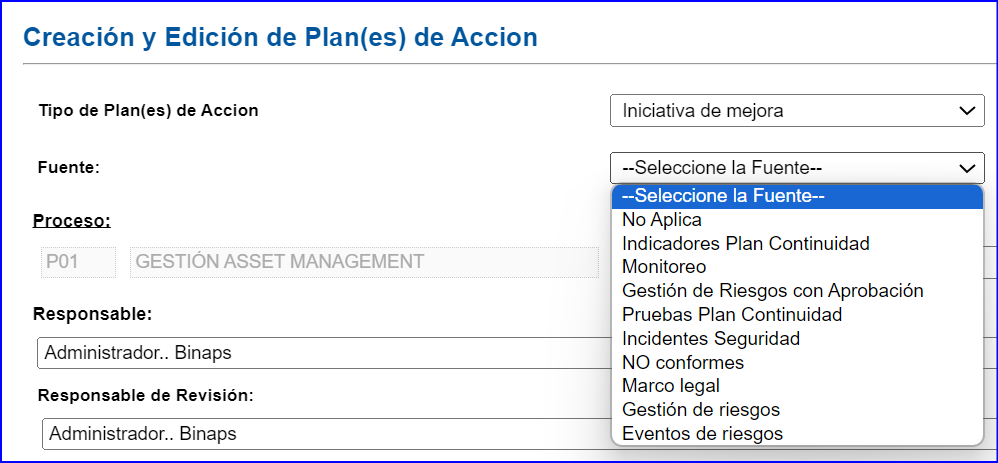- Centro de ayuda
- Planes de Acción
- Nuevas funcionalidades
-
Gestión de Documentos
-
Planes de Acción
-
Gestión de Riesgos
-
Auditorías
-
BPM - FORMS
-
Score Card
-
Gestión de Actas
-
Compliance
-
HDM
-
Evaluación a Proveedores
-
Proyectos
-
Gestión Documental - ECM
-
Acreditación
-
Flow
-
Consola de Administración
-
Novedades Binaps (Mayo - Julio 2023)
-
Análisis de Causas
-
Binaps Suite
-
Preguntas Frecuentes
-
Audit Trail
-
Asistencia y Soporte
-
Autoevaluación
-
Configuraciones Avanzadas
-
Plantillas e Inputs de Migración
-
Metodologías de Riesgo
-
BI - Bussiness Intelligence
-
Activos
-
knowledge
Asociación de Fuentes por Tipo de Plan de Acción
Ahora podrás renderizar las "Fuentes" según el "Tipo de Plan de Acción" Seleccionado
A través del siguiente paso a paso veremos como se debe configurar! 🤓
1-Debes ingresar al Módulo de Planes de acción y posteriormente a la opción "Configuración" y luego a "Tipo Plan Acción":
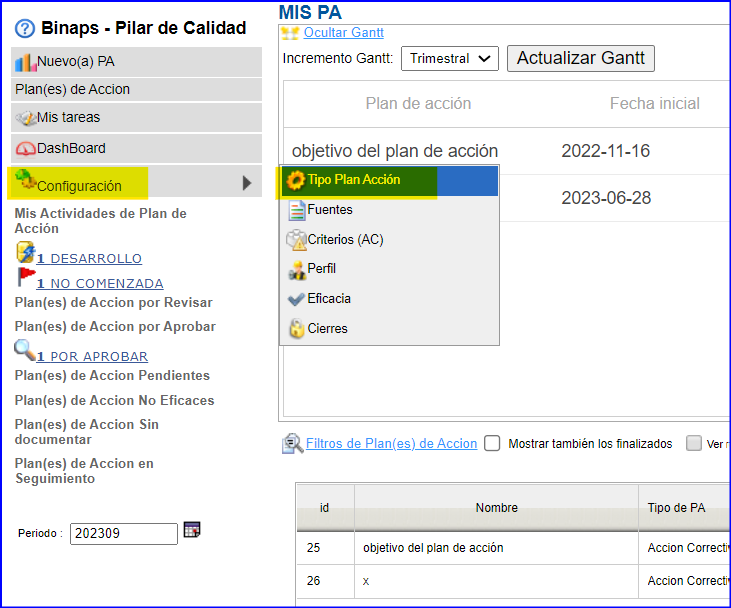
2- Debes dar clic en el botón de "Editar" al Tipo de Plan de Acción
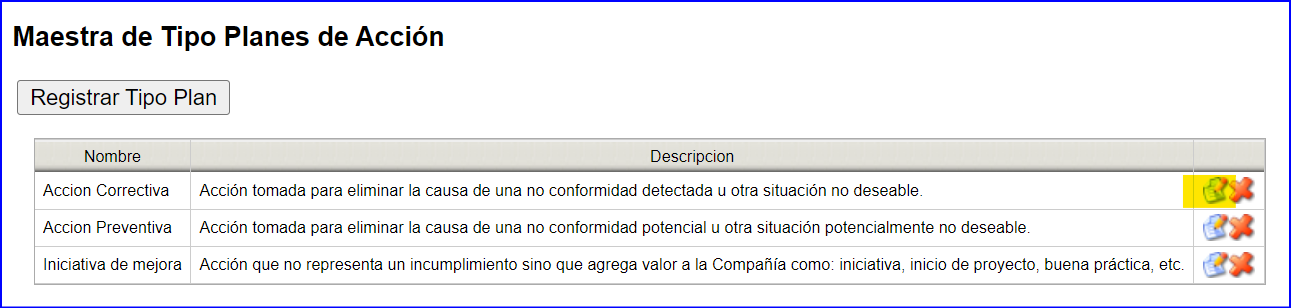
3-Dar clic en "Seleccionar Fuente" y luego buscar la Fuente a la que se requiere renderizar el Tipo de Plan de Acción.
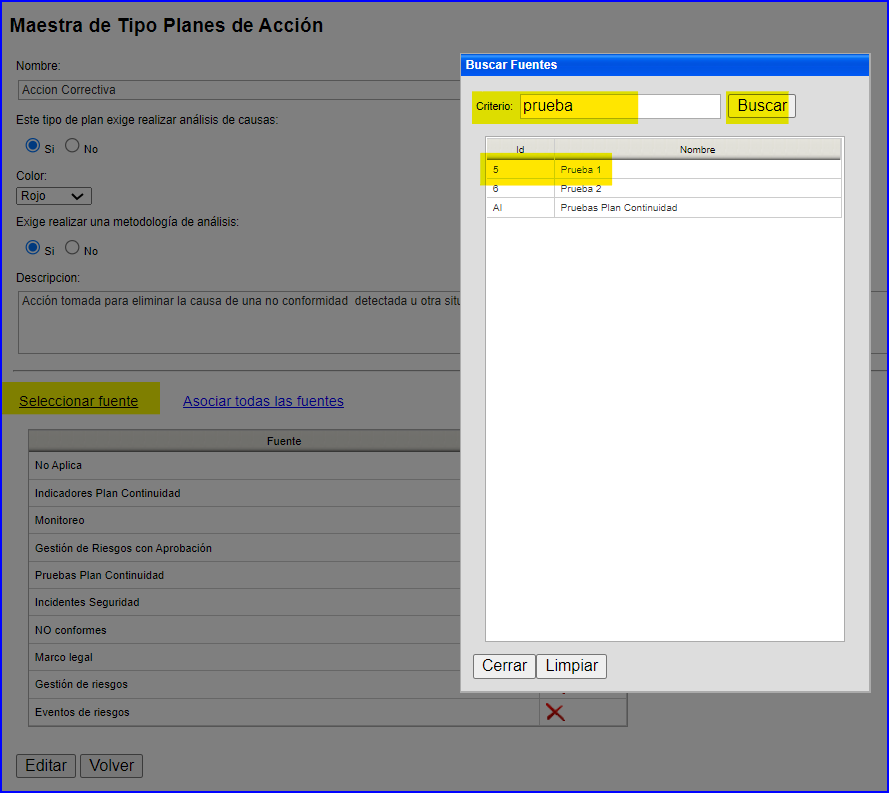
4-Finalmente, dar clic en "Editar"
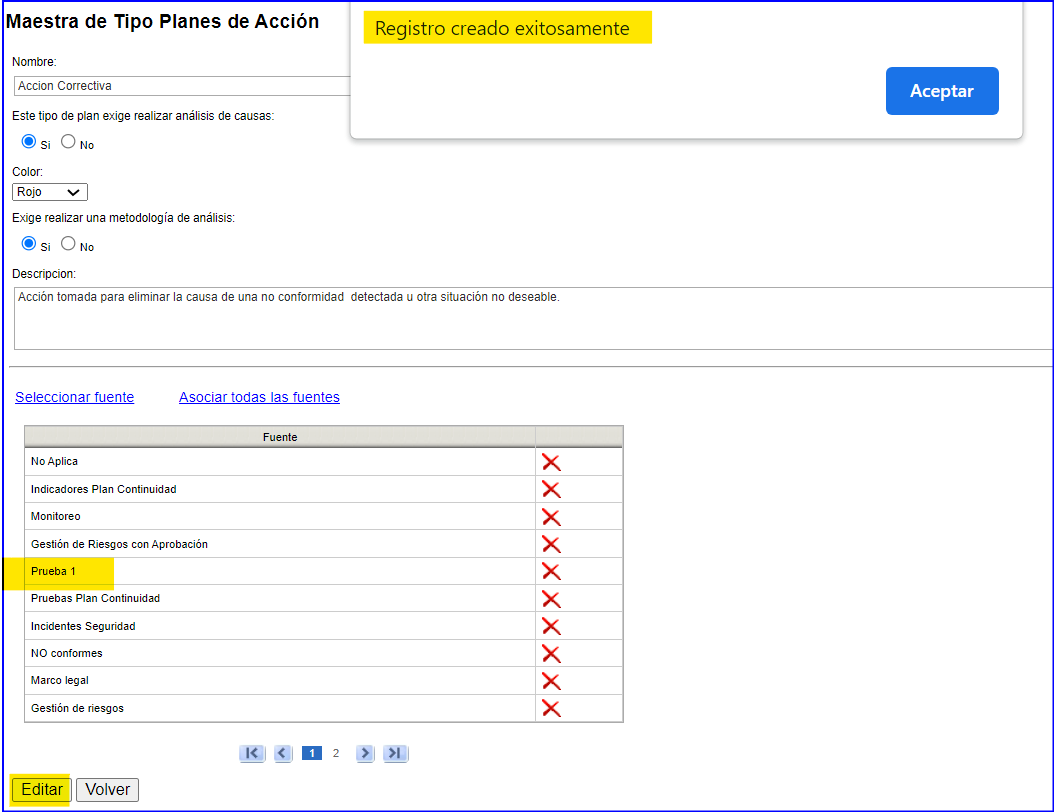
A través de la siguiente imagen se puede ver la diferencia del renderizado:
- Acción Correctiva (Asociada a la Fuente "Prueba 1"):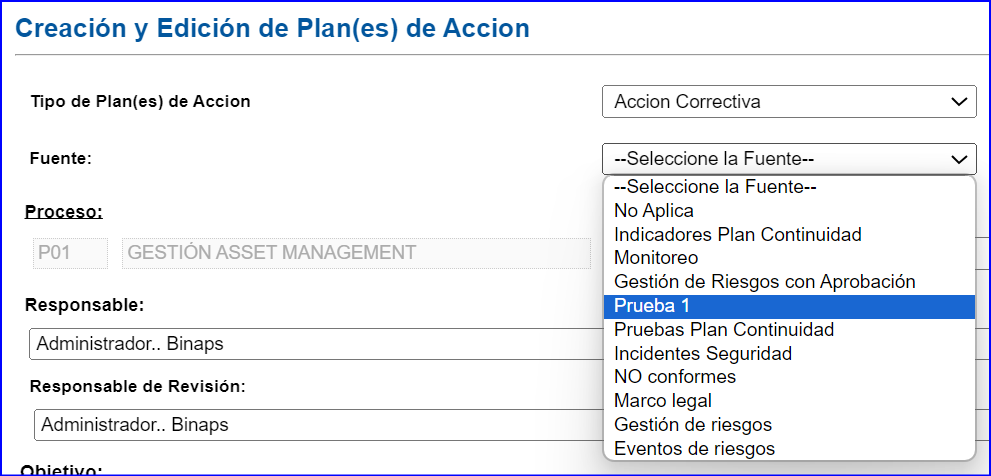
- Iniciativa de Mejora (NO Asociada a la Fuente "Prueba 1"):